Photoshop怎么制作眩晕效果图像效果?
1、首先,我们打开Photoshop,点击屏幕框选的【新建】,新建空白画布,并在画布上新建空白图层。
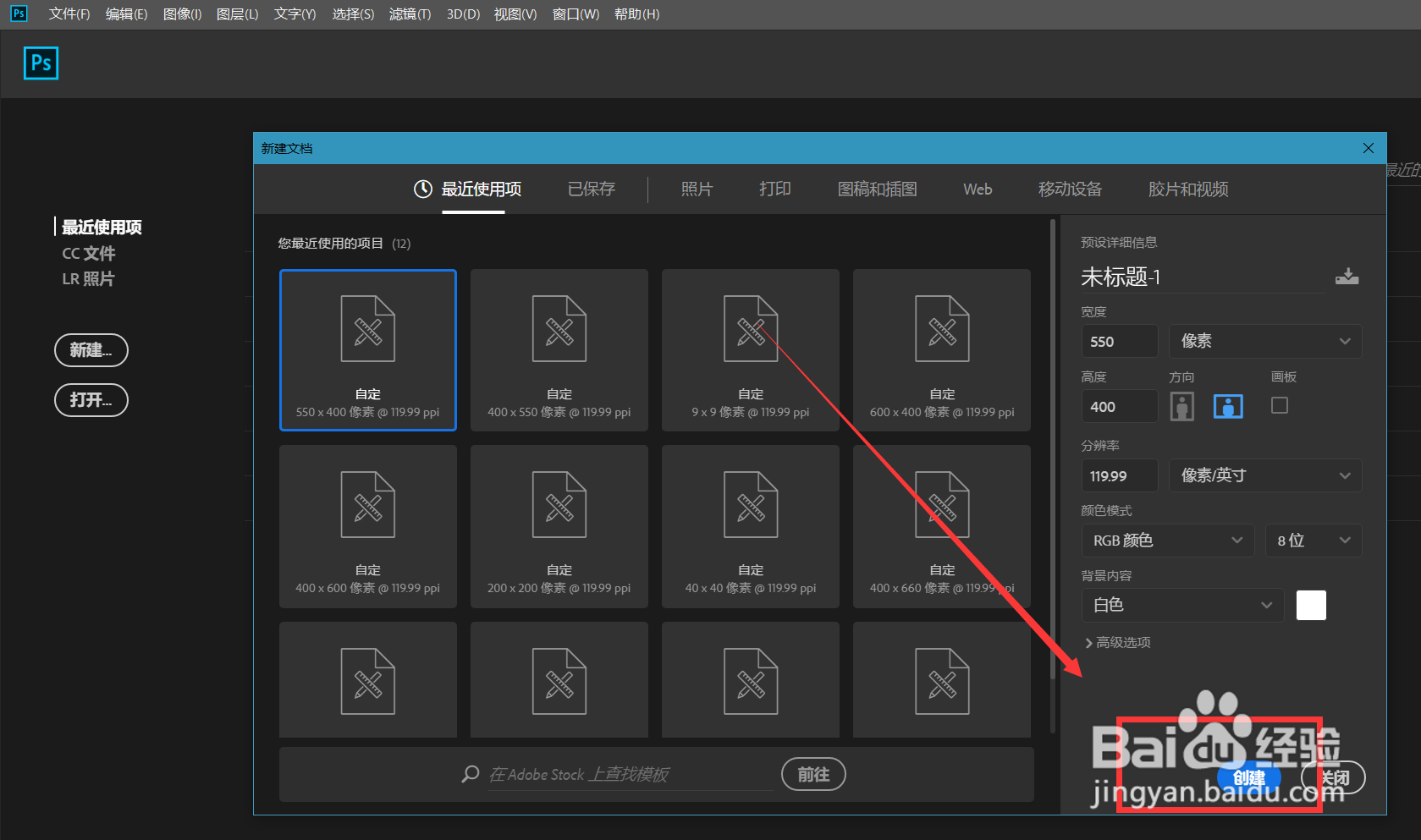

2、选择工具栏【自定义形状工具】,设置属性为【像素】,在画布上画一个喜欢的图像。
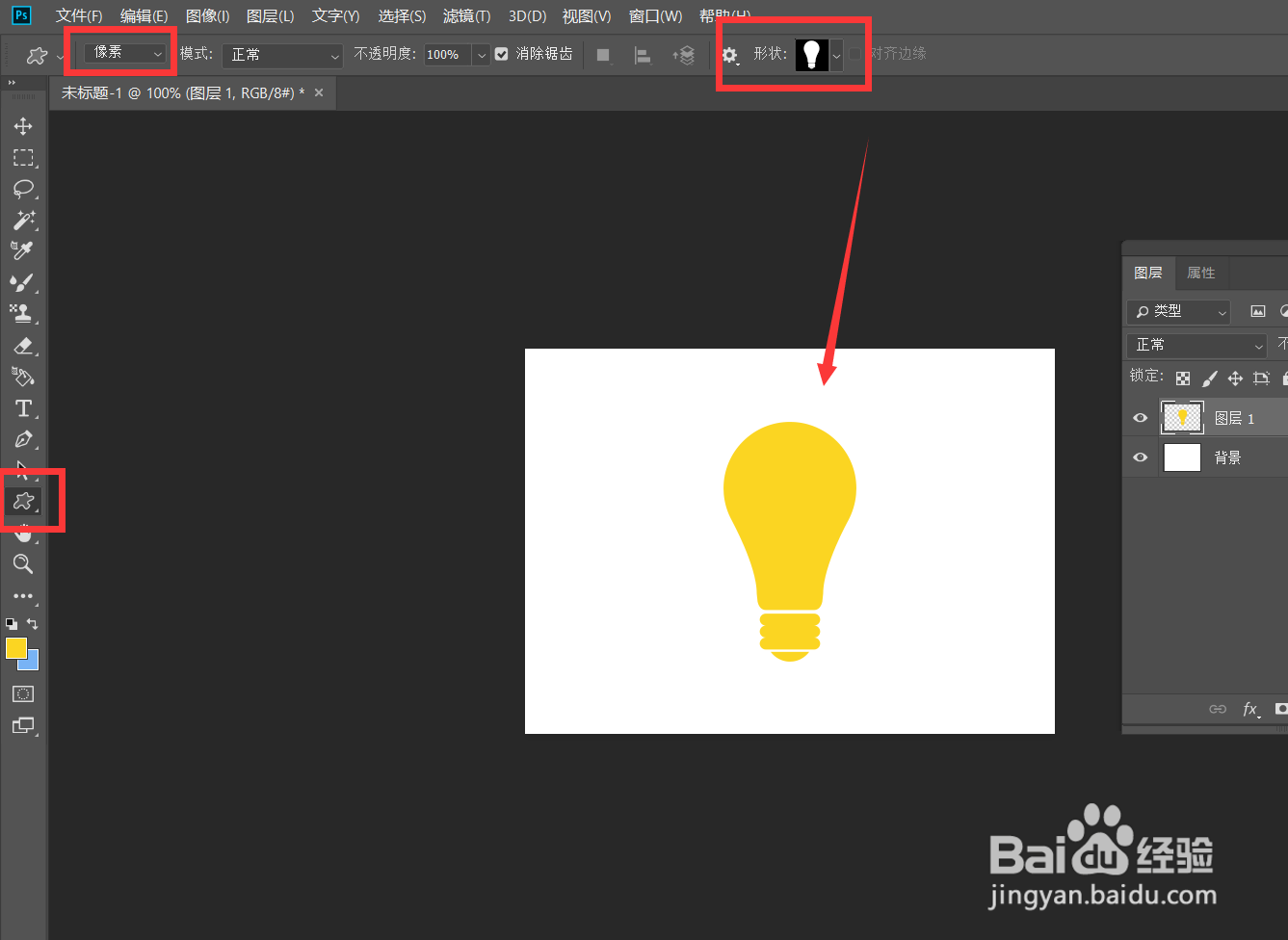
3、点击菜单栏的【滤镜】——【像素化】——【碎片】。
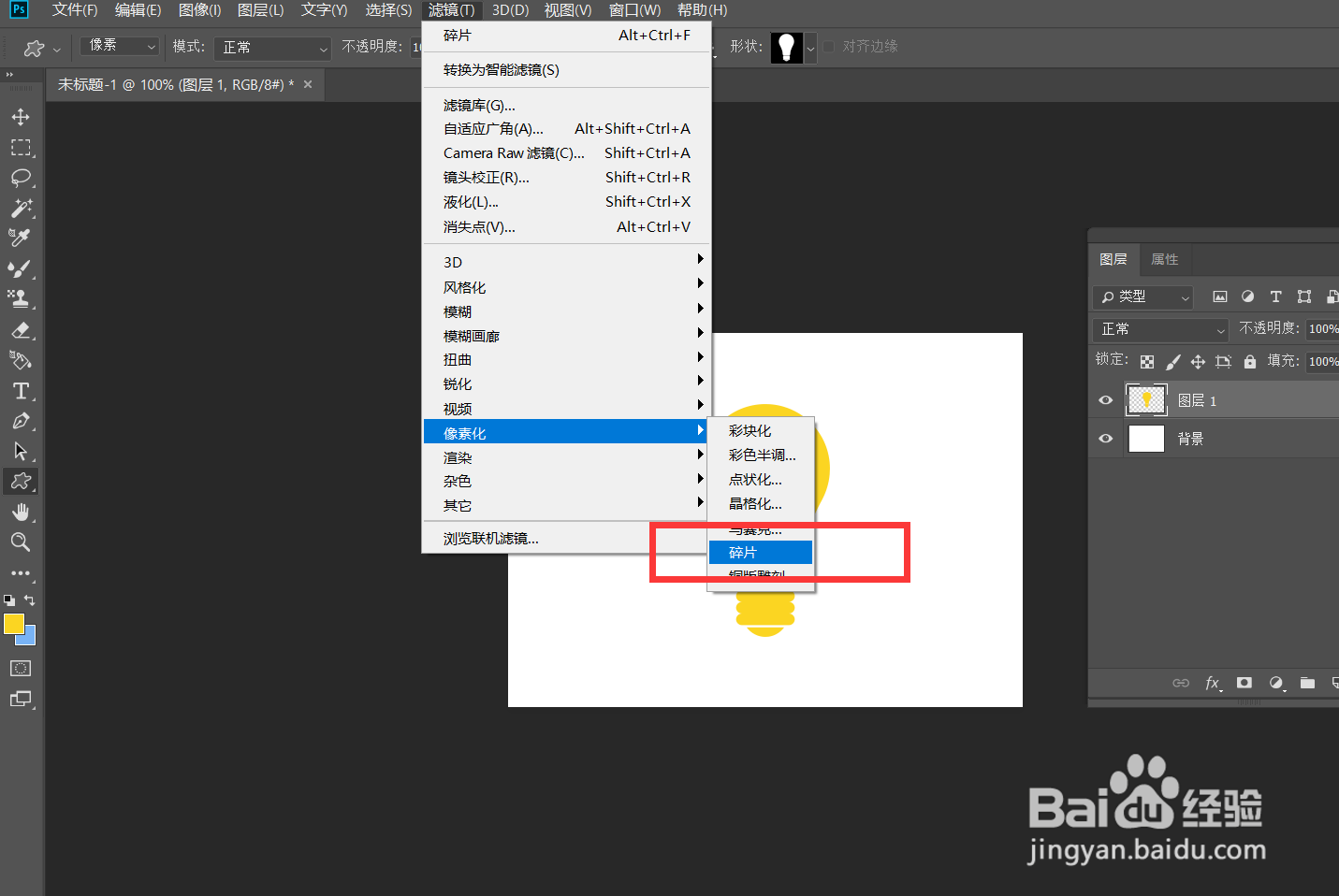
4、如下图,执行碎片滤镜效果后,图像出现了眩晕效果,下面,我们用文字工具输入文字,调整字体、字号等。


5、在图层面板对文字图层右击,选择【栅格化文字】。

6、下面,我们按ctrl+j将文字图层复制一次,然后对复制图层执行【碎片】滤镜。

7、如下图所示,我们调整复制图层的不透明度,这样,眩晕图文效果即完成了。
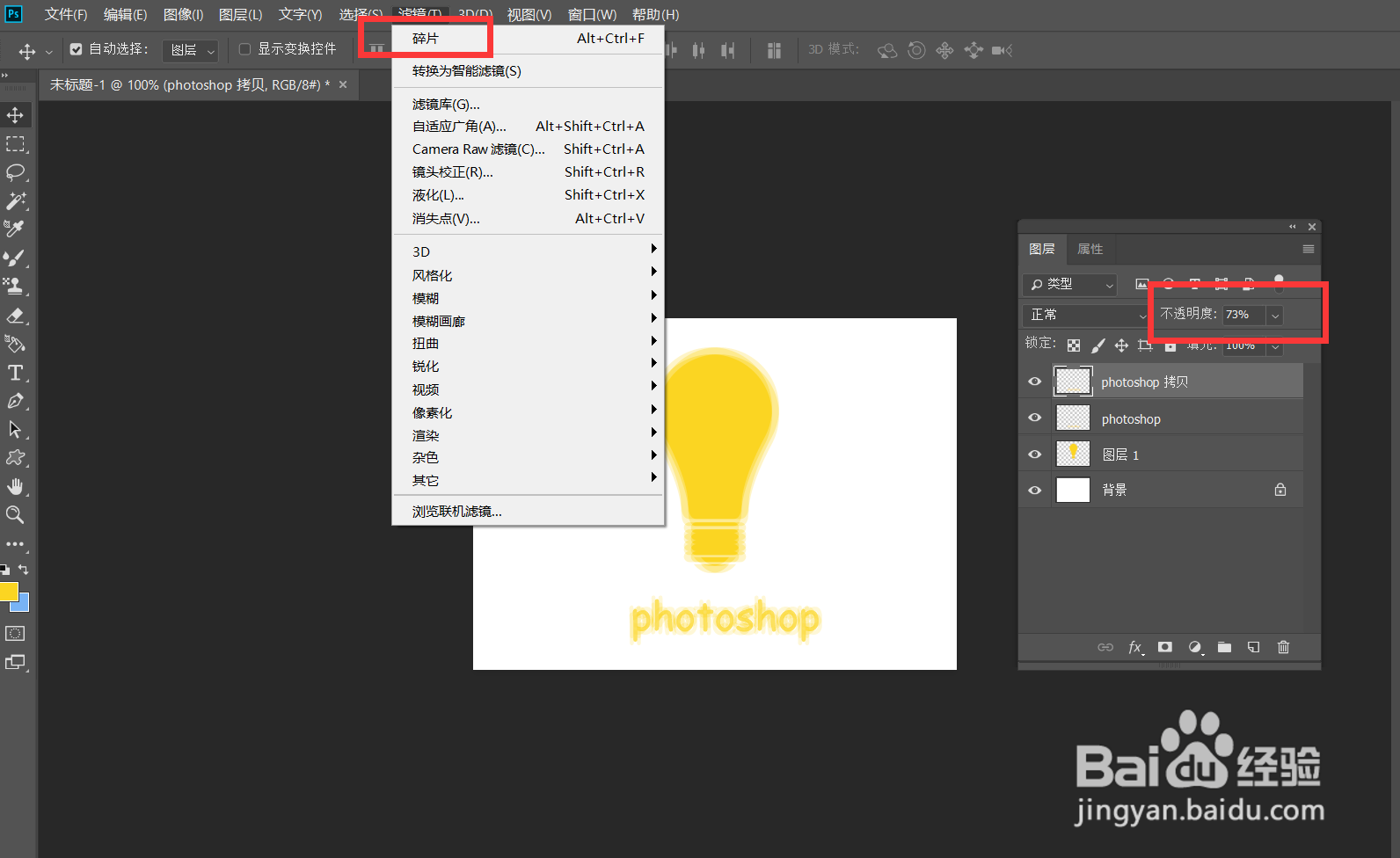
声明:本网站引用、摘录或转载内容仅供网站访问者交流或参考,不代表本站立场,如存在版权或非法内容,请联系站长删除,联系邮箱:site.kefu@qq.com。
阅读量:127
阅读量:140
阅读量:178
阅读量:93
阅读量:78